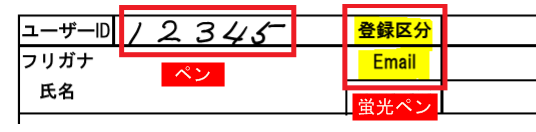瞬簡PDF 書けまっせ 8 機能紹介:手書き入力とタッチ操作
シームレスな手書き入力
PDFを開いてそのまま手書き
よくある手書きアプリとは違い、手書きをするたびに確定する必要がありません。PDFを開いたらそのまま直接手書きすることができます。好きなときにスクロールや拡大縮小、ページ切り替えをしながら、自由に手書きしたり消しゴムで消すことができます。
PDFを開いたら
 |
|
 |
| 位置を決めて・・・ |
|
手書き入力! |
手書きした内容は「手書き選択ツール」で囲うことによって選択することができます。
選択して移動、コピー、サイズ変更、さらにはデータトレーへ登録して使いまわすことも可能です。
タッチ操作
Windowsマルチタッチ対応のパソコンもしくはモニタ等機器があれば、フリック、ピンチイン・ピンチアウトと呼ばれる タッチ独特の操作を利用することができます。
フリック
指を「はらう」ように、指をスライドしながらすぐ離す操作です。
「はらう」強さに応じて速くスクロールします。ページ端までいくとスクロールは一度止まり、その状態で再度フリックするとページが切り替わります。
|
 |
|
ピンチイン・ピンチアウト
2本の指で掴むように指を近づけることをピンチイン、逆に指を遠ざけていくのをピンチアウトといいます。
ピンチインで画面が縮小、ピンチアウトで拡大します。
|
|
|
ペンと消しゴム
ペンには普通のペンと蛍光ペンの2種類があります。
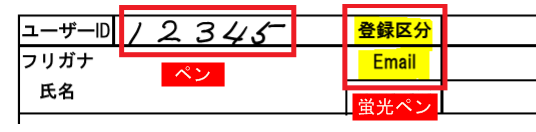
ペンの色、太さ、ペン先を変えることができます。筆圧にももちろん対応!
消しゴムには消したい部分だけを消す「部分消し」と一筆で書いた部分を消す「ストローク消し」の2種類があります。状況によって使い分けることが可能です。
紙と鉛筆の操作性
マルチタッチとペン両方に対応したパソコンをお持ちであれば、タッチ操作で位置を決め
そのまま切り替えなしでシームレスにペン入力することができます。
※本機能の利用にはマルチタッチおよびペン両方に対応したパソコンが必要になります。(市販のスタイラスペンではできません)
どういうことかと言うと、例えばタッチ操作とペンを使って用紙に記入しようとする場合、通常は次のような手順の繰り返しになります。
- 選択モード(タッチでスクロールできるモード)に切り替え
- スクロールして記入したい位置を表示
- ペン入力モードに切り替え
- ペンで文字を書く
なぜ毎回モードを切り替える必要があるかというと、選択モードだとタッチ操作でもペン操作でもスクロールになってしまうし、ペン入力モードだとどちらも手書き入力になってしまうからです。
でもせっかく入力方法が異なるわけですから、タッチ入力の場合はスクロールに、ペン入力の場合は手書き入力にしたいですよね?
新しい「瞬簡PDF 書けまっせ 8」ならそれが可能です! 例えば・・・
ということができるわけです。 これはまさに、紙を左手でおさえながら右手にもった鉛筆で記入するのと同じ感覚、「紙と鉛筆の操作性」と言えないでしょうか?
work設定方法はこちらをご覧ください。